
svg 파일은 벡터 그래픽용 포맷으로 범용 포맷 입니다. 클립스튜디오에서도 svg 파일을 불러 올 수 있는데, 아쉽게도 현재(클립스튜디오 버전1.x)까지는 완벽하게 불러 올 수 없고 라인 정보만 불러 올 수 있습니다.

새로운 문서를 만들고 파일<가져오기<벡터 메뉴를 실행합니다. 준비한 svg 파일을 선택하여 불러 옵니다.

위 예제처럼 벡터 레이어로 불러 올 수 있습니다. 하지만 선 이외에는 불러 올 수 없습니다. 만약 면의 색이 있는 svg를 클립 스튜디오에서 사용 하려면 png 등의 이미지 파일로 변환한 후 불러와야 합니다.
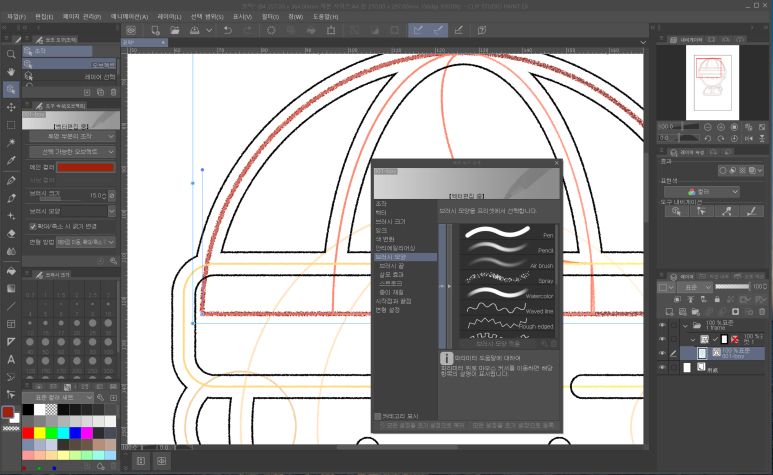
조작툴의 도구속성을 조절하여 선의 속성을 변경 할 수 있습니다. 벡터용 레이어는 클립스튜디오의 여러가지 그리기 도구를 사용 할 수 있지만 버켓툴만은 사용 할 수 없습니다. 즉 벡터 레이어에서는 색을 부어 면을 생성 할 수 없다는 것입니다.
브러시 등을 이용한 색칠은 모두 선으로 인식하므로 이 툴들은 사용 할 수 있고 사용한 선들은 이동점을 이용하여 재수정 할 수 있습니다. 일반적으로 일러스트레이어 등에서 작업한 파일의 선을 가져올 때 이 외에는 svg 파일은 클립 스튜디오에서 크게 사용하지는 않습니다.
[색상 넣기]
이러한 .svg를 불러와 색을 넣으려면 다음과 같은 과정을 거쳐야 합니다.

위 그림처럼 벡터레이어 아래 새로운 레스터 레이어를 생성 한 후 색을 부어넣으면 됩니다. 색을 부을 때는 다른레이어 참조를 선택한 다음에 색을 부어야 위 벡터레이어에 있는 선의 영향을 받습니다.


이런식으로 색을 칠해 완성하면 됩니다.
오늘은 클립스튜디오에서 벡터용 파일인 .svg파일을 다루는 방법에 대해서 알아보았습니다. svg 파일은 간단한 도형을 만들기에 적합한 파일로 클립스튜디오에서 직접 도형을 구성하는 것도 좋겠지만 무료 벡터프로그램을 이용하여 손쉽게 도형을 작성 한 다음 클립스튜디오로 불러오는 것이 최적의 방법이라 할 수 있습니다.
'클립스튜디오&3D웹툰' 카테고리의 다른 글
| 클립스튜디오 : 자동화 기능 - 오토액션 (0) | 2023.04.03 |
|---|---|
| 클립스튜디오 : 네비게이터의 기능 (0) | 2023.04.03 |
| 클립스튜디오 : 포토샵용 브러시를 써보자 (0) | 2023.04.03 |
| 클립스튜디오 : [레이어] 보이지 않는 아이콘(기능)이 생길때 (0) | 2023.04.03 |
| 클립스튜디오 : 필압 조절 설정하기 (0) | 2023.04.01 |



